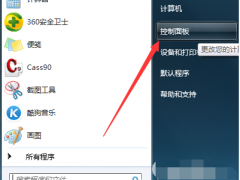Win7系统软件打开速度很慢的优化方法教程[多图]
教程之家
操作系统
Win7系统运行软件速度很慢怎么办?有用户发现,电脑用得越久,软件打开速度就越慢,如何优化这个问题?下面就给大家分享Win7系统软件启动速度很慢的优化教程。
解决方法:
1.打开win7桌面,按下win+r键打开运行窗口,输入“regedit”按回车确定。如下图所示

2.打开注册表编辑器,在左侧依次展开“HKEY_CURRENT_USER\Control Panel\Desktop”。如下图所示
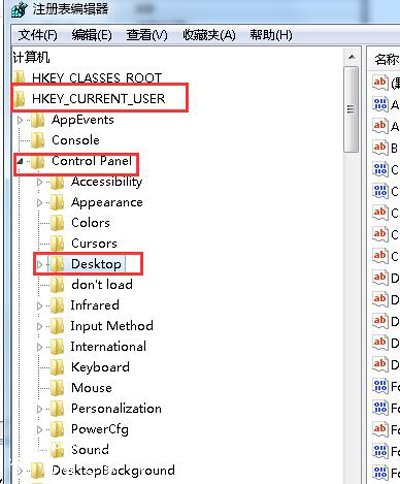
3.在右侧窗口空白处右键,选择“新建-DWORD 32位值”,并将其重命名为“WaitToKillAppTimeout”(注意:某些卫士软件有此功能,可能有些网友已经有此键值,那么无需新建,只需要进行后台操作),同时把该键值的数值修改为0,点击“确定”之后关闭注册表即可。
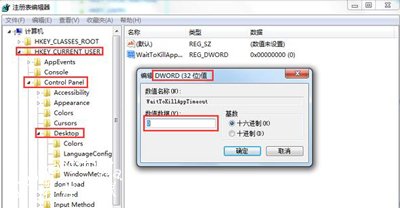
注意:注册表是windows操作系统重要数据库,修改注册表前建议用户先对注册表进行备份,避免重要数据丢失!
Win7系统常见问题解答:
Win7系统资源管理器总是崩溃重启的解决方法
Win7怎么设置开机音乐 电脑系统开机声音的修改方法
Win7系统电脑代理服务器的设置方法
![笔记本安装win7系统步骤[多图]](https://img.jiaochengzhijia.com/uploadfile/2023/0330/20230330024507811.png@crop@160x90.png)
![如何给电脑重装系统win7[多图]](https://img.jiaochengzhijia.com/uploadfile/2023/0329/20230329223506146.png@crop@160x90.png)

![u盘安装win7系统教程图解[多图]](https://img.jiaochengzhijia.com/uploadfile/2023/0322/20230322061558376.png@crop@160x90.png)
![win7在线重装系统教程[多图]](https://img.jiaochengzhijia.com/uploadfile/2023/0322/20230322010628891.png@crop@160x90.png)
![win10软件分辨率异常怎么办 win10分辨率不匹配解决方法[多图]](https://img.jiaochengzhijia.com/uploads/allimg/200520/162Z4BJ-0-lp.png@crop@240x180.png)
![Windows 11更新系统版本的教程[多图]](https://img.jiaochengzhijia.com/uploadfile/2022/0330/20220330094327616.png@crop@240x180.png)
![win11打开共和国之辉黑屏怎么办[多图]](https://img.jiaochengzhijia.com/uploadfile/2022/0921/20220921094056676.png@crop@240x180.png)